7-机能风海报设计案例(一)图文教程发布时间:2023年09月18日 08:01
虎课网为您提供字体设计版块下的7-机能风海报设计案例(一)图文教程,难度等级为新手入门,下面开始学习这节课的内容吧!
本节课讲解Photoshop(简称:PS)软件 - 机能风海报设计案例,同学们可以在下方评论区进行留言,老师会根据你们的问题进行回复,作业也可以在评区进行提交。

课程核心知识点:1.通过案例学习机能风海报设计、2.整合前面所讲的内容。
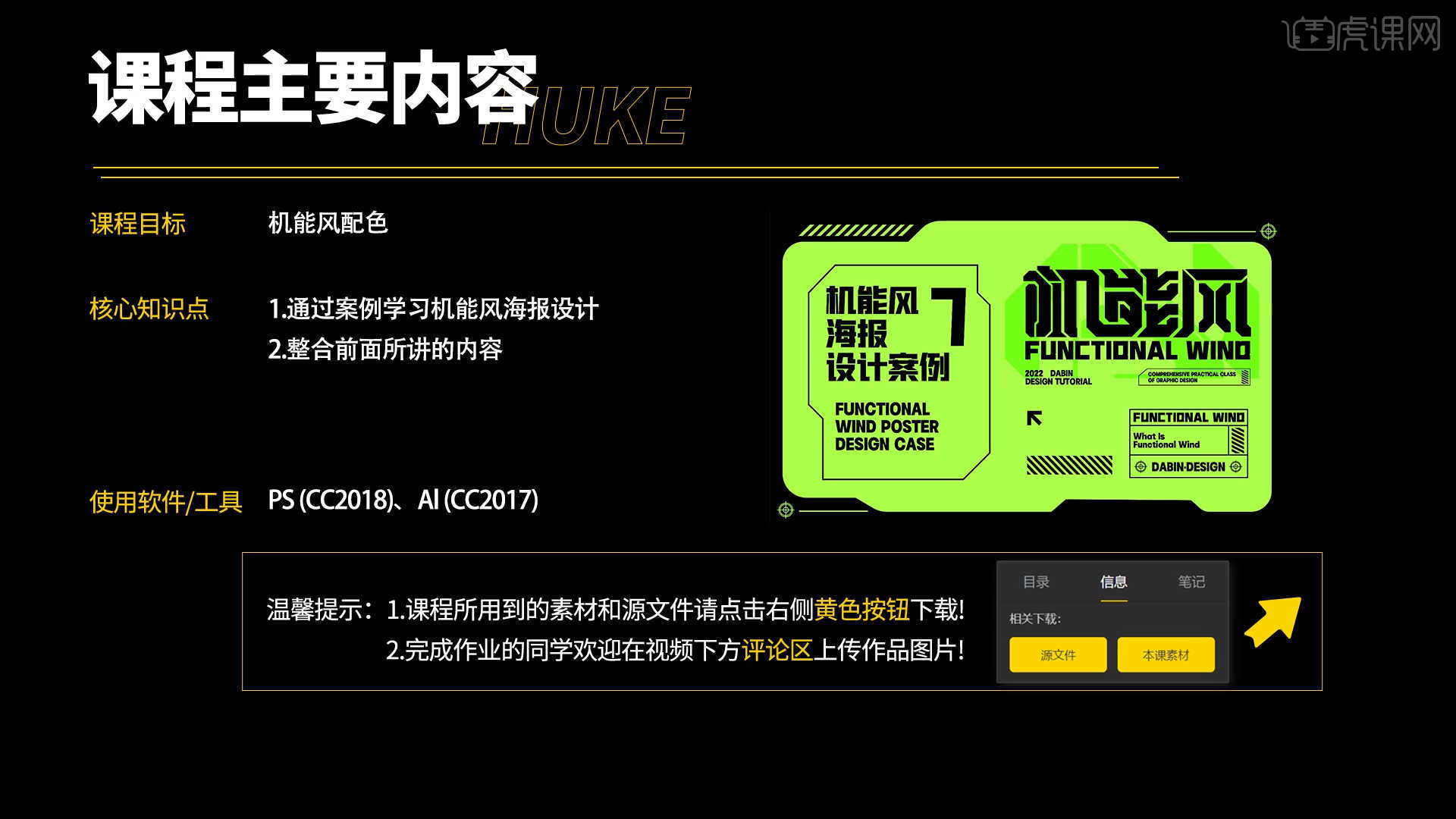
学完本课内容后,同学们可以根据下图作业布置,在视频下方提交作业图片,老师会一一解答。
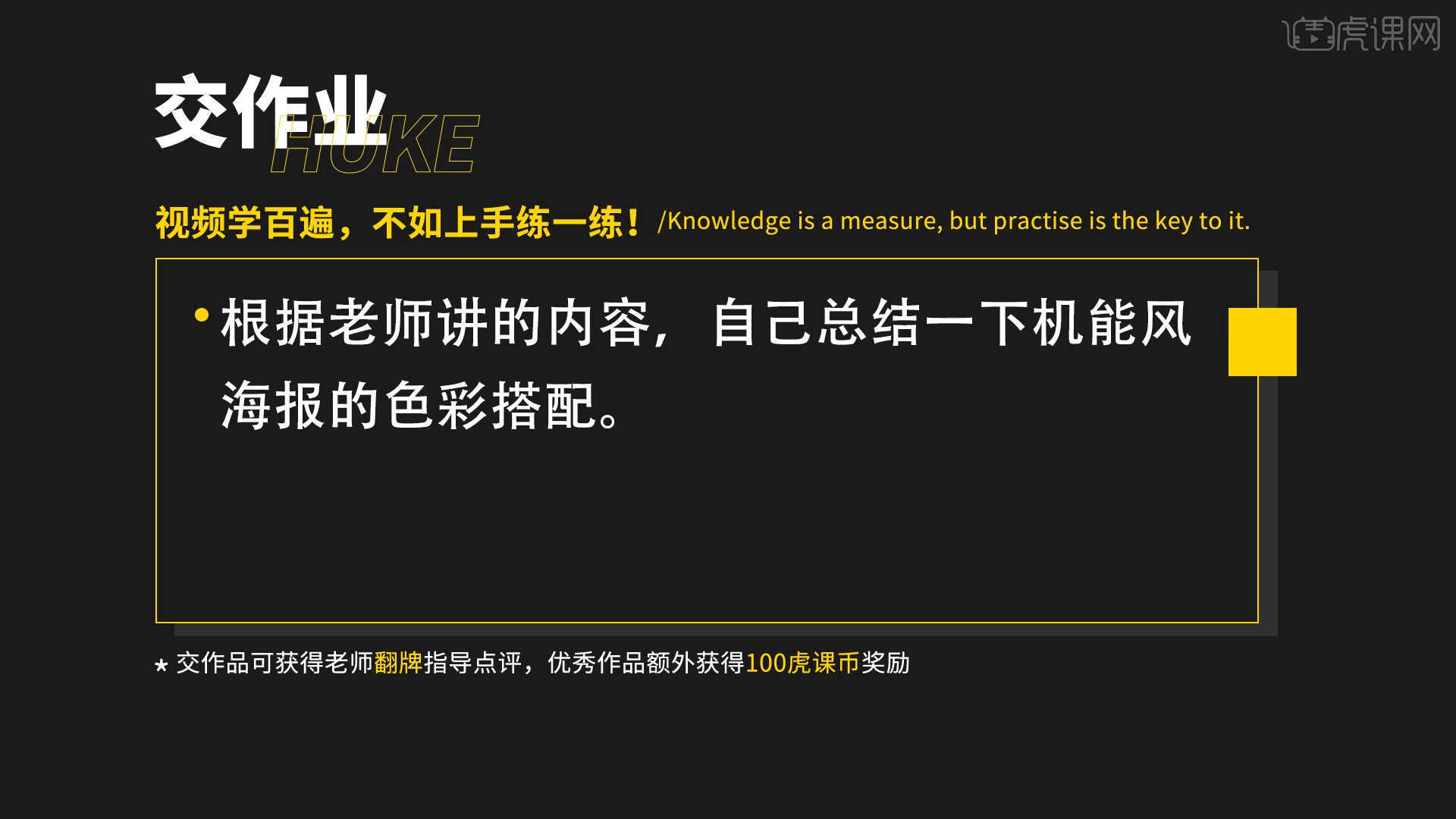
那我们开始今天的教程吧。
1.打开素材文件,课程中使用到“文案/图片素材”文件,点击【黄色】按钮下载课程素材,具体如图示。
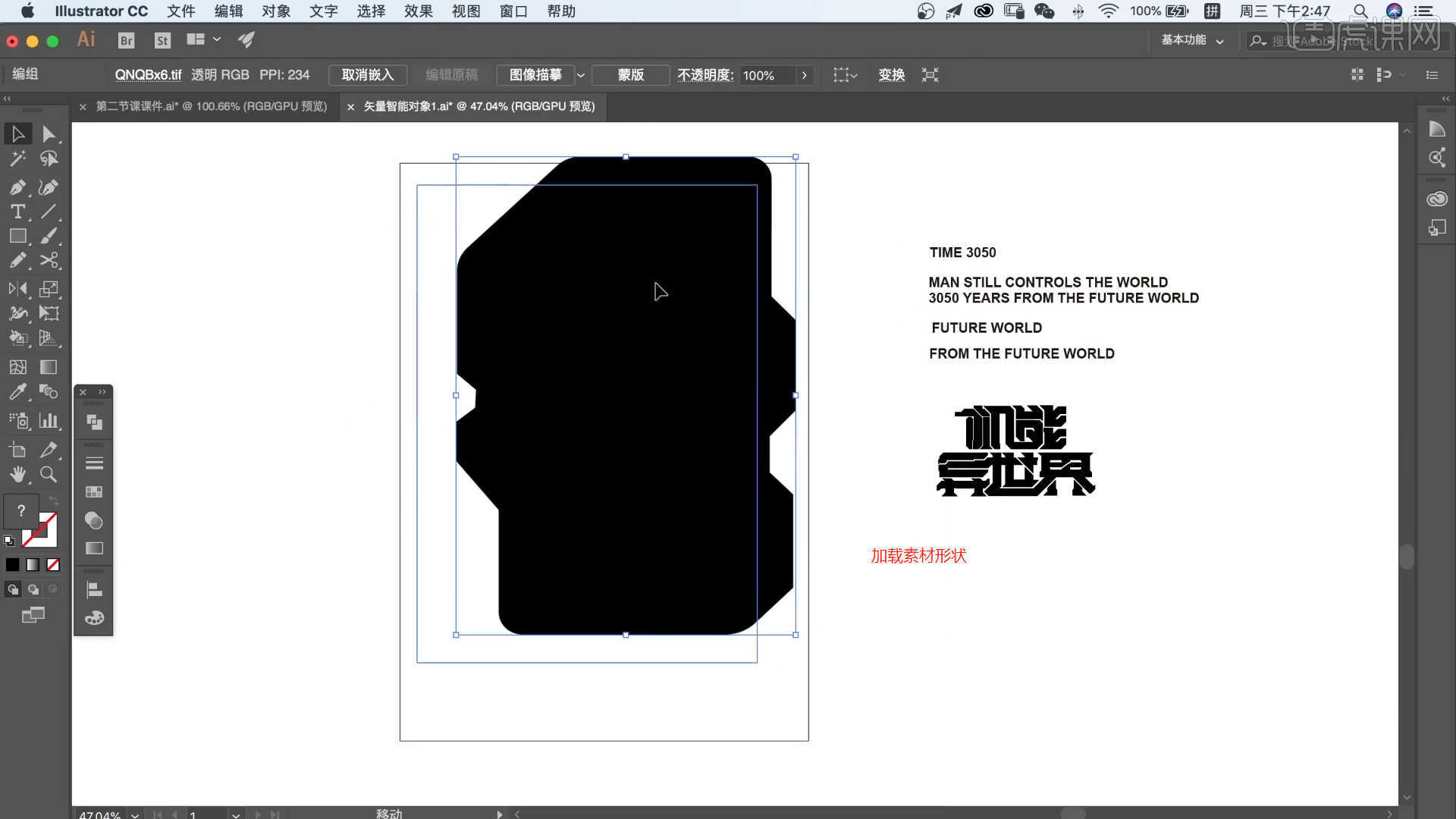
2.加载形状图层进行摆放,然后进行【拖动】复制的操作移动到合适的位置。
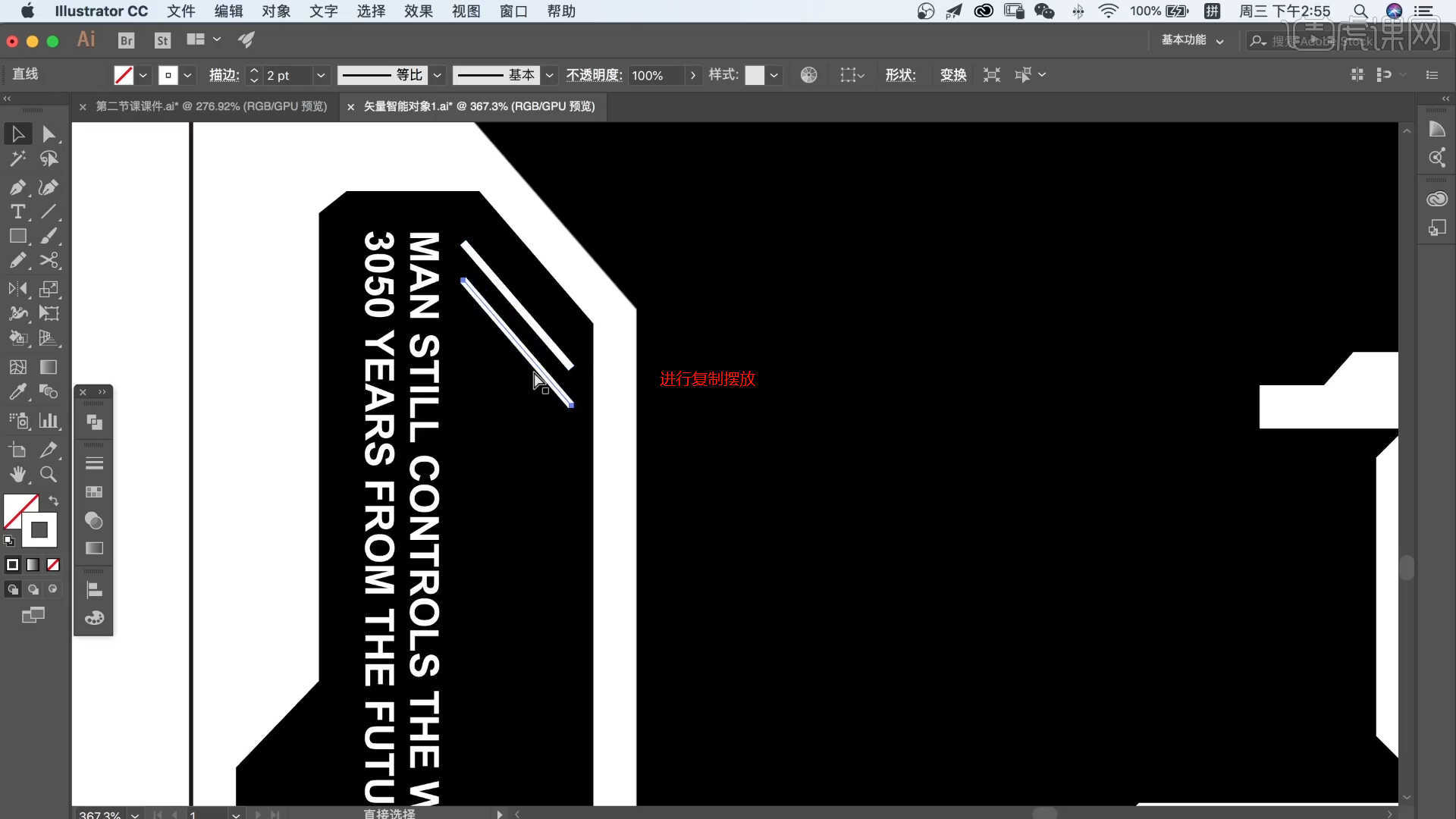
3.使用【文本】工具,录入文字内容并且修改字体预设调整字体的大小,然后在颜色面板中设置填充颜色,具体如图示。
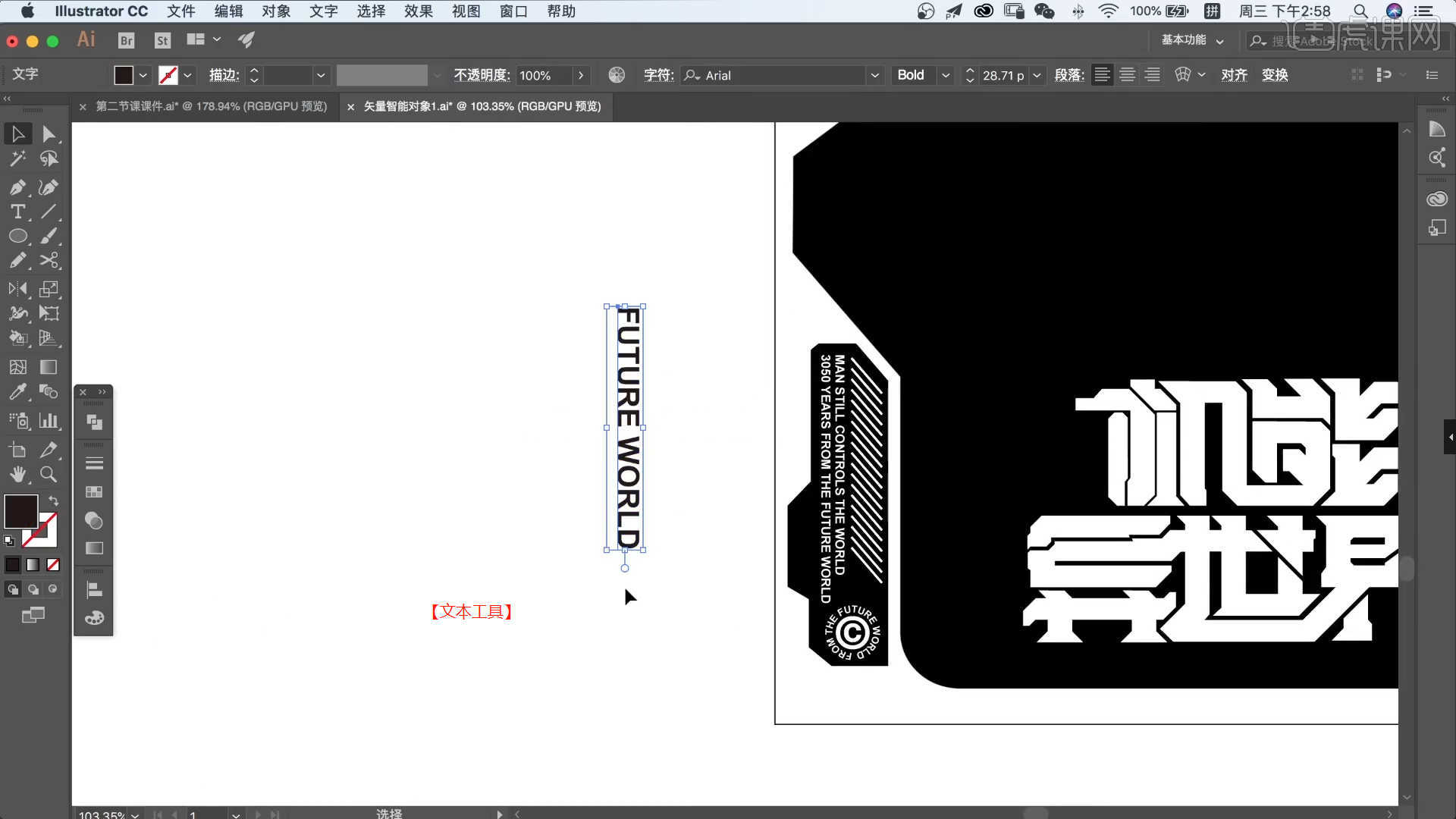
4.在工具栏中使用【钢笔】工具创建形状图层,然后在【颜色】面板设置形状的【描边】颜色。
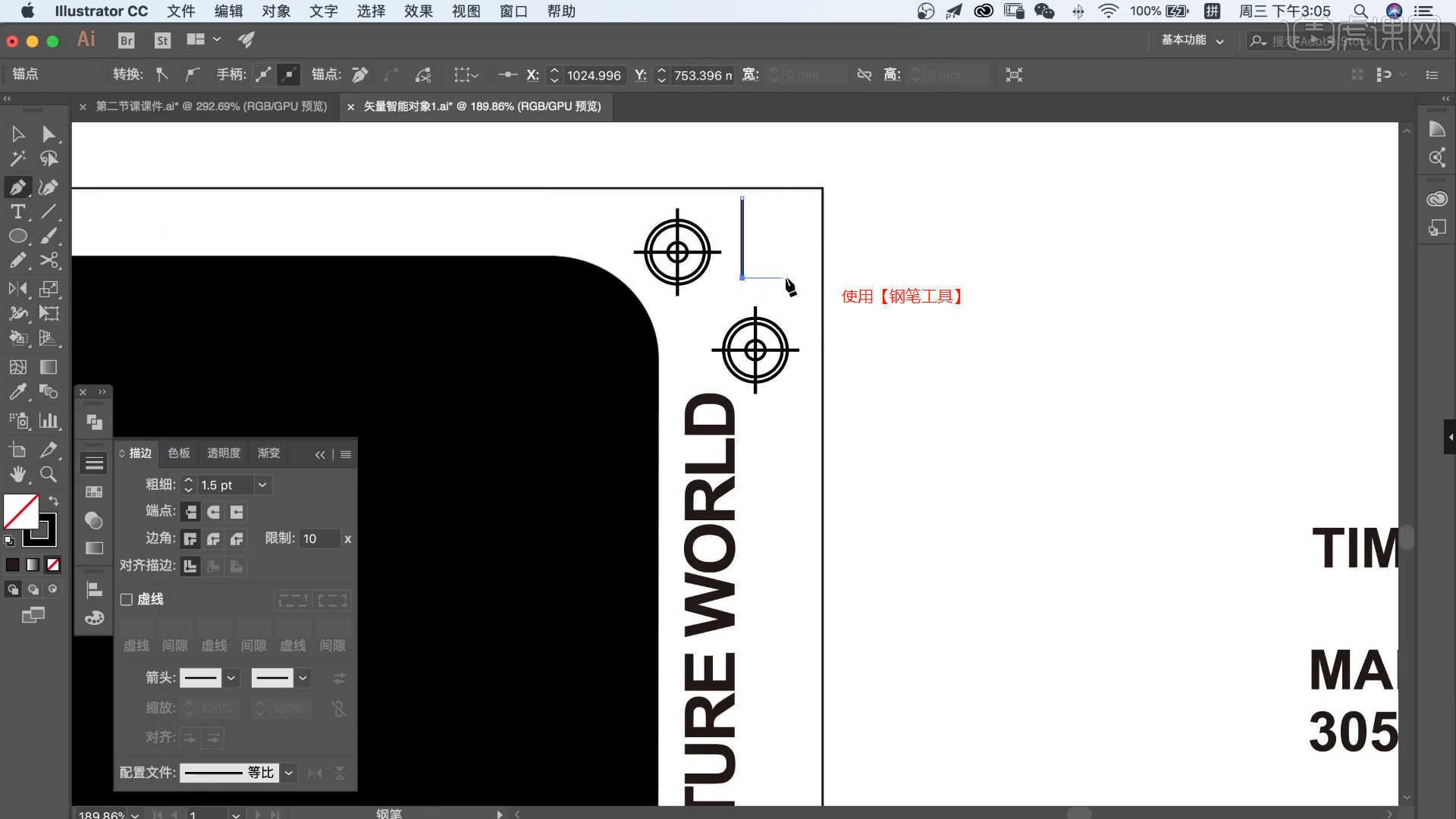
5.使用【文本】工具,录入文字内容并且修改字体预设调整字体的大小,然后在颜色面板中设置填充颜色,在形状工具中创建【矩形】完成后使用【建立剪切蒙版】进行删减的操作。
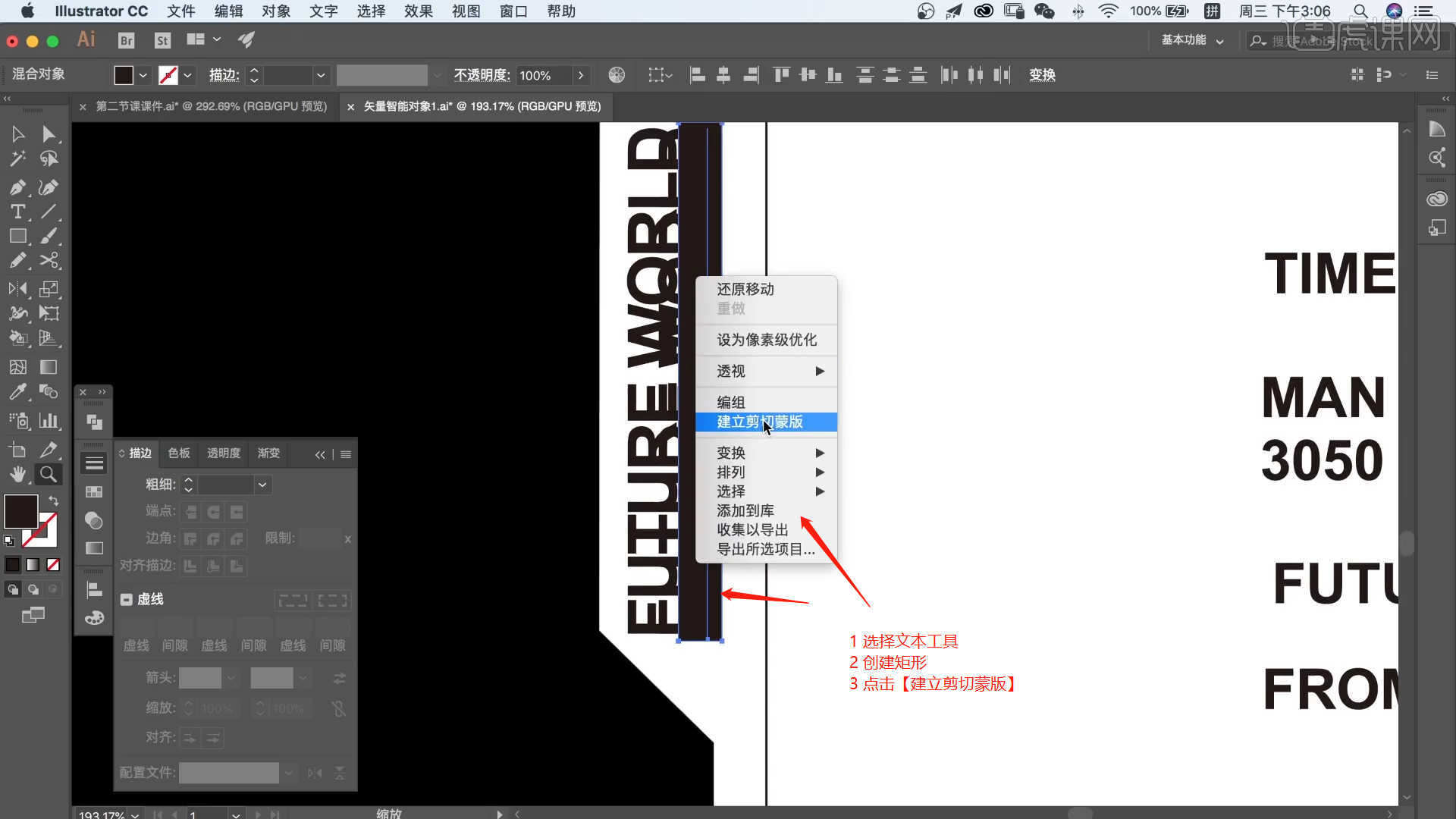
6.调整完成后直接复制【快捷键:Ctrl+C】然后切换到PS软件,将内容【粘贴】进来【快捷键:Ctrl+V】并调整大小,具体如图示。
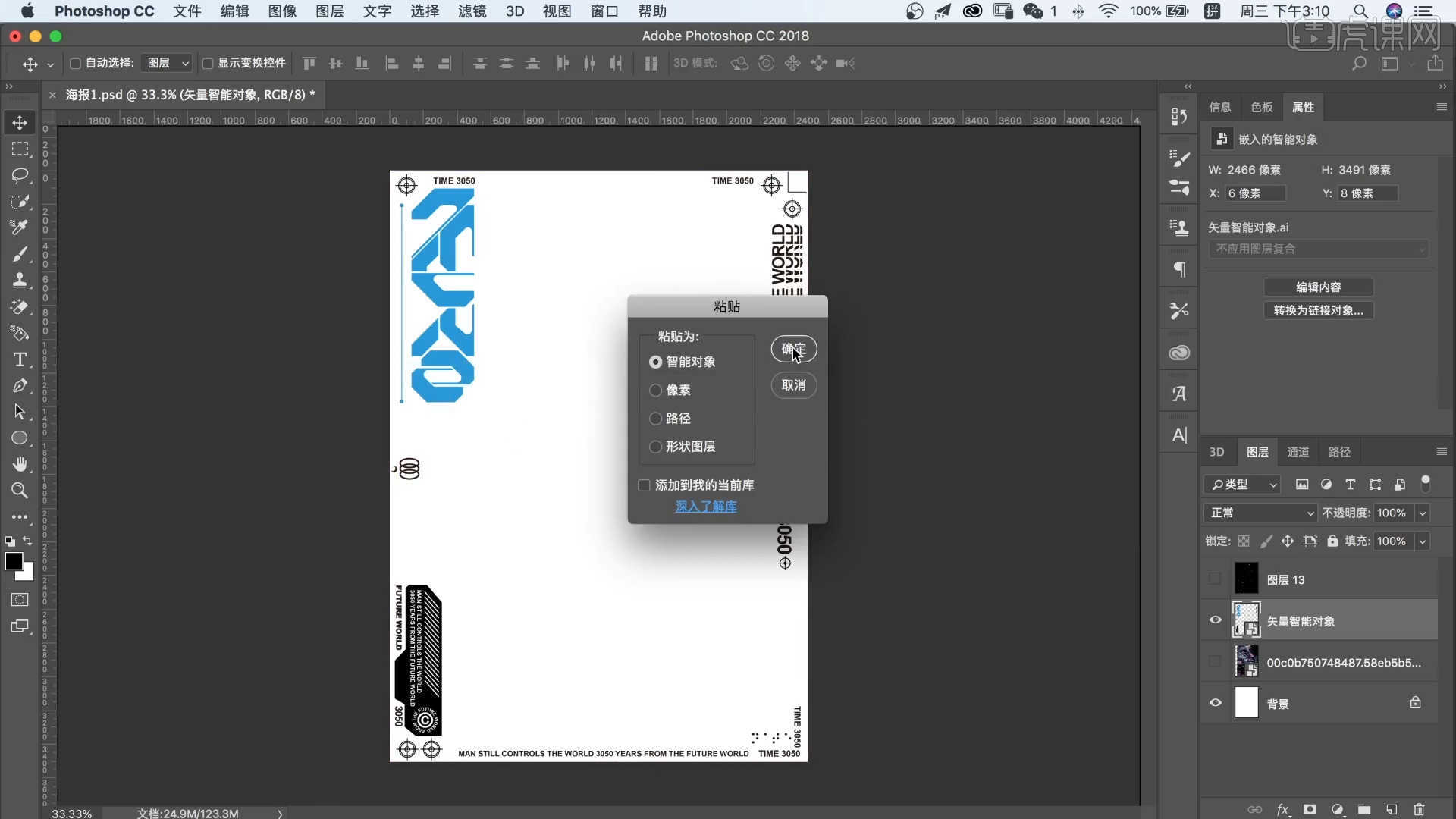
7.加载素材文件,利用【变形】命令【快捷键:Ctrl+T】,来调下它的【形状】样式,并设置【剪切蒙版】,然后设置【背景颜色信息】,具体如图示。
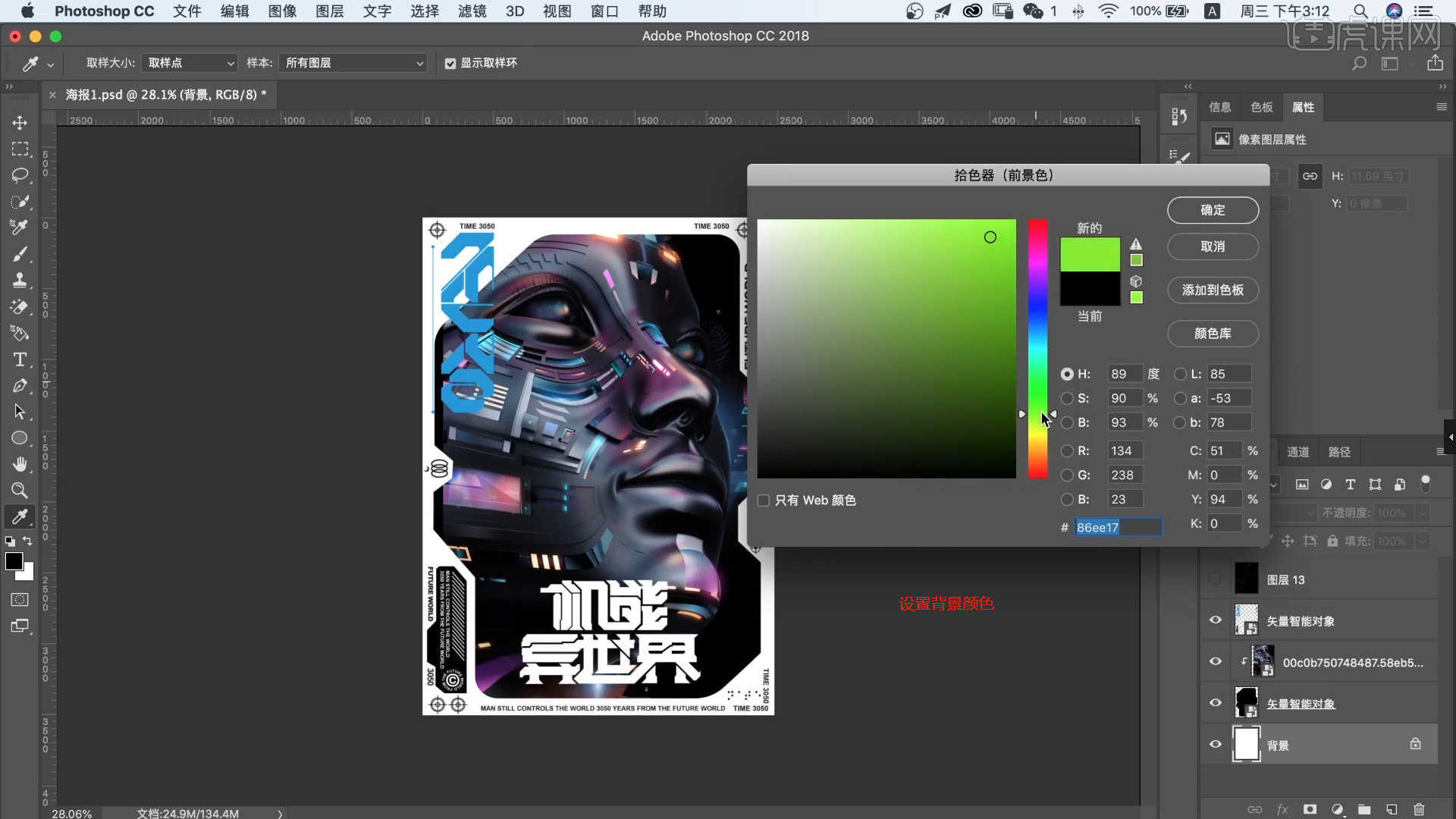
8.在效果器中添加【曲线】效果【快捷键:Ctrl+M】,选择曲线根据画面颜色来调整【曲线】的效果,用来调整画面的【明暗对比】,具体如图示。
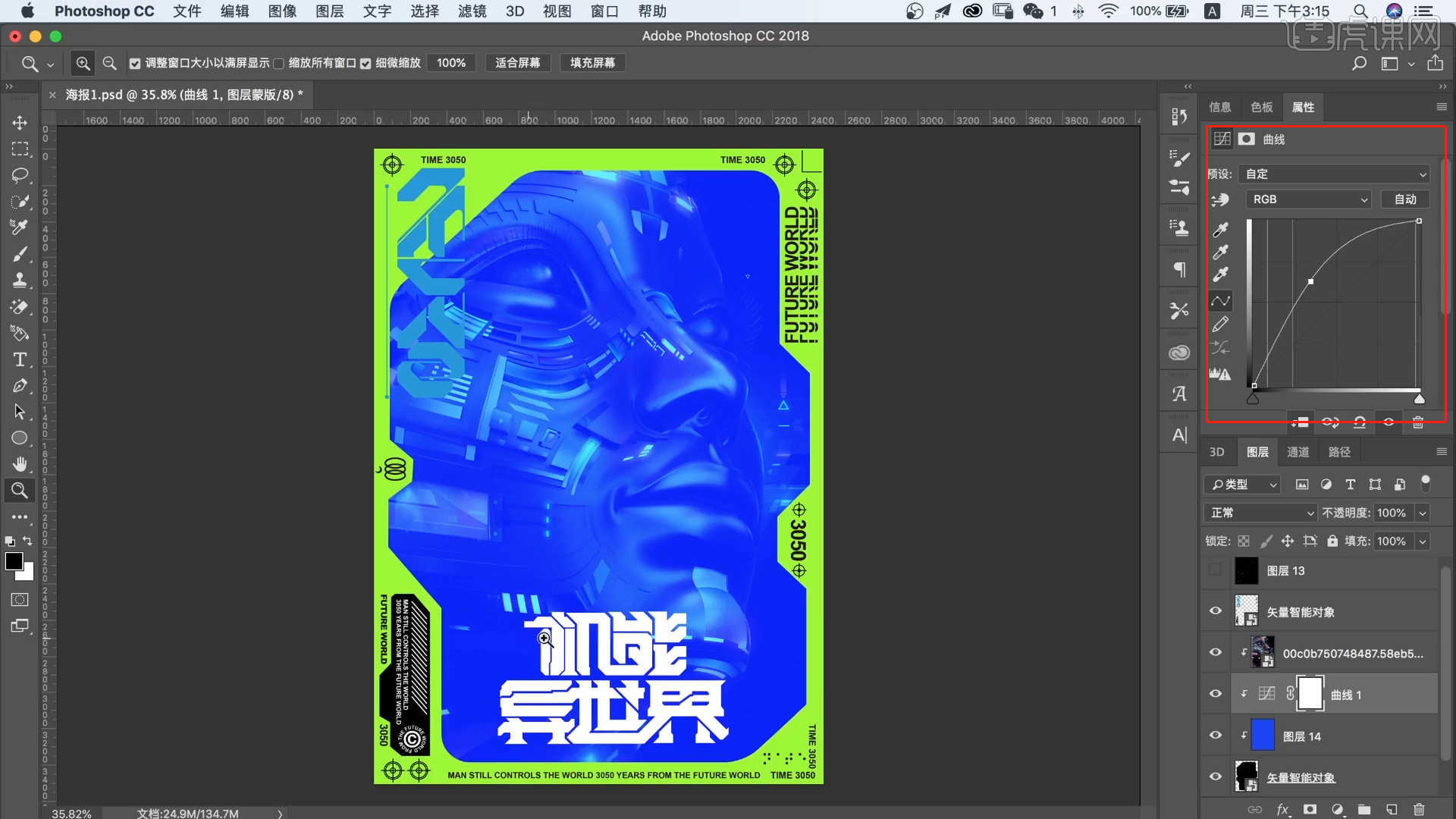
9.在效果器中添加【色相饱和度】效果【快捷键:Ctrl+U】,然后调整画面的【色相/饱和度/明度】数值信息,具体如图示。
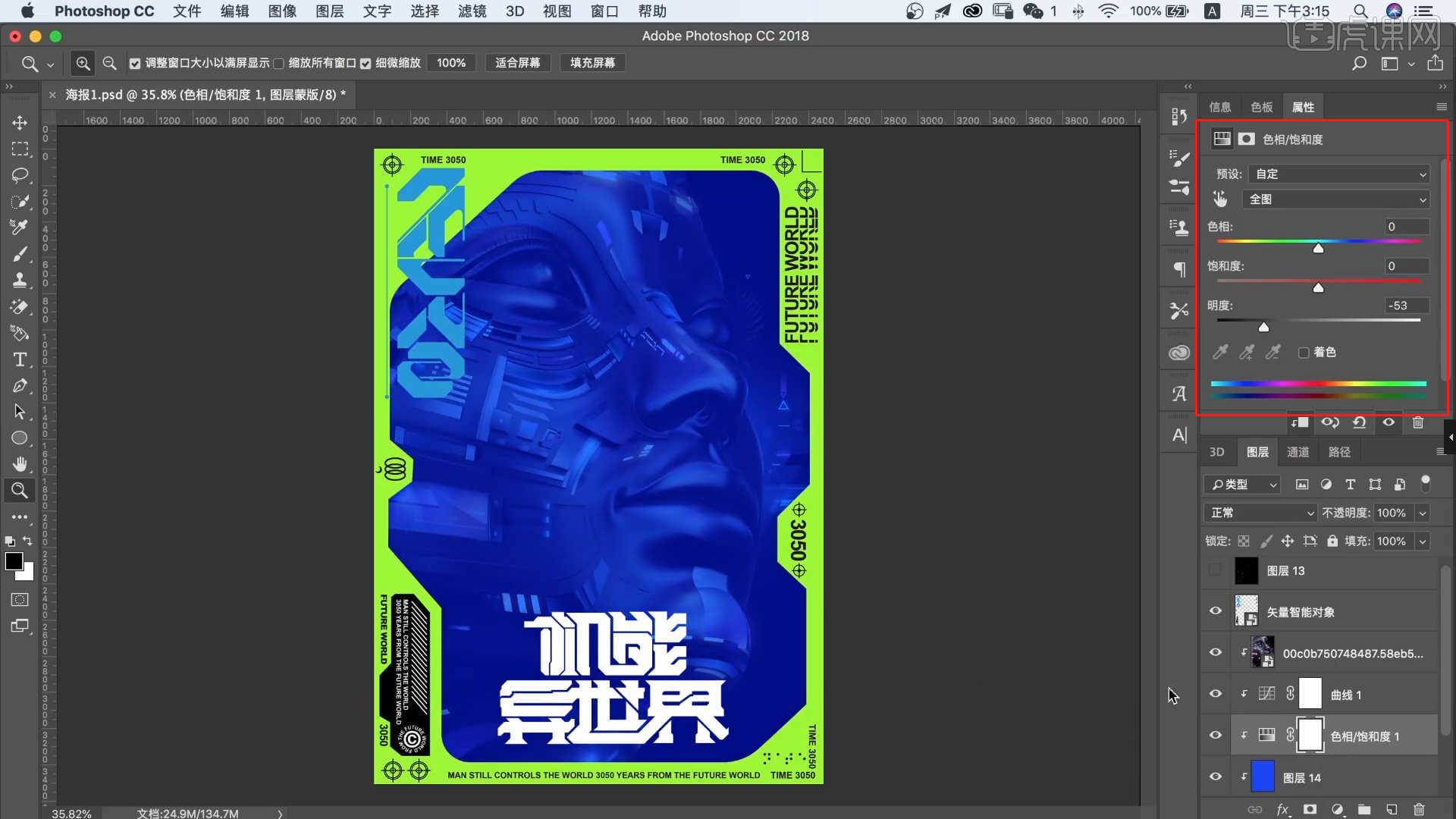
10.新建图层【快捷键:Ctrl+Shift+N】,使用【渐变】工具将模式调整为【径向渐变】调整颜色滑块进行填充的操作。
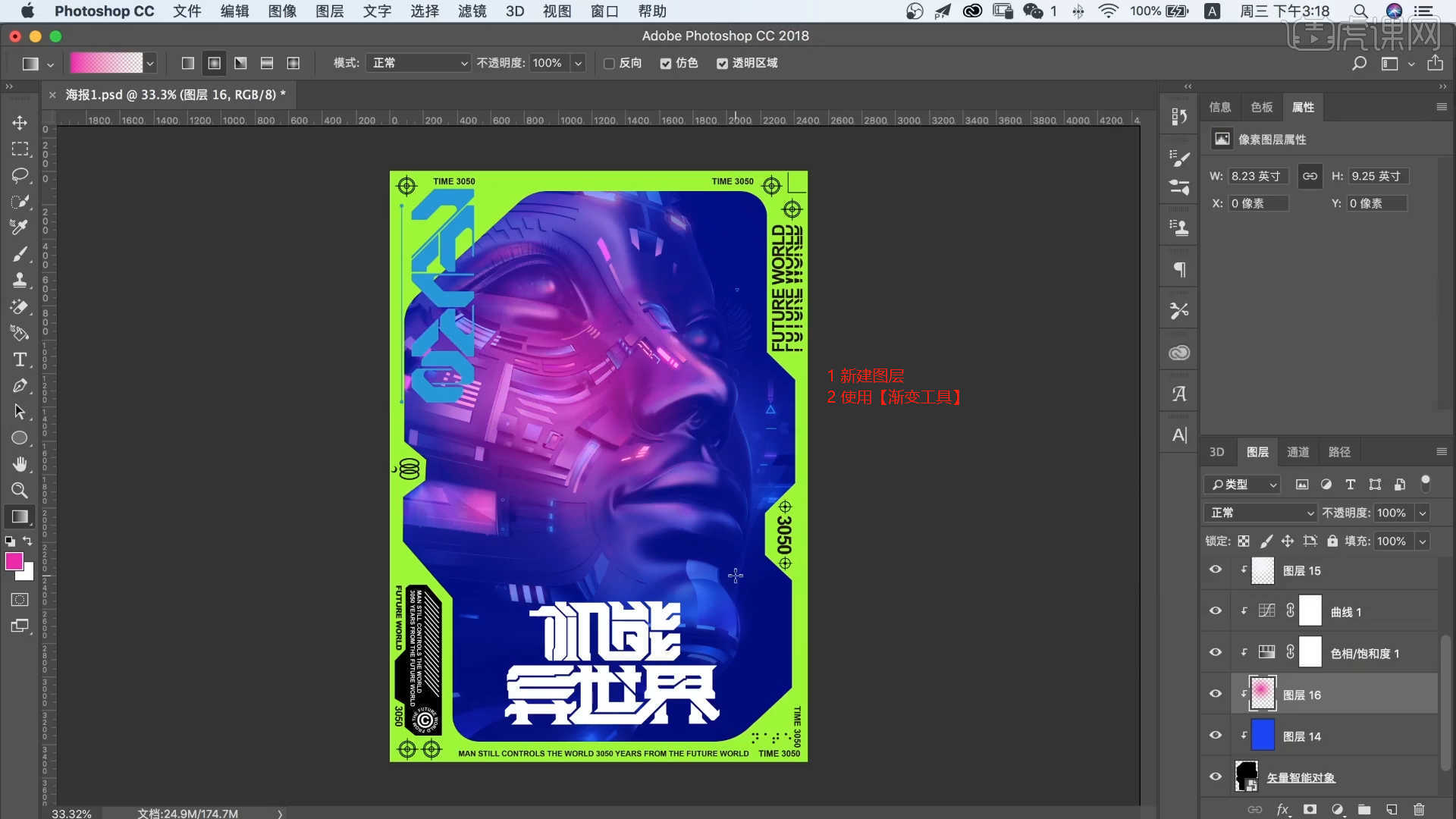
11.在效果器中添加【曲线】效果【快捷键:Ctrl+M】,选择曲线根据画面颜色来调整【曲线】的效果,用来调整画面的【明暗对比】,具体如图示。
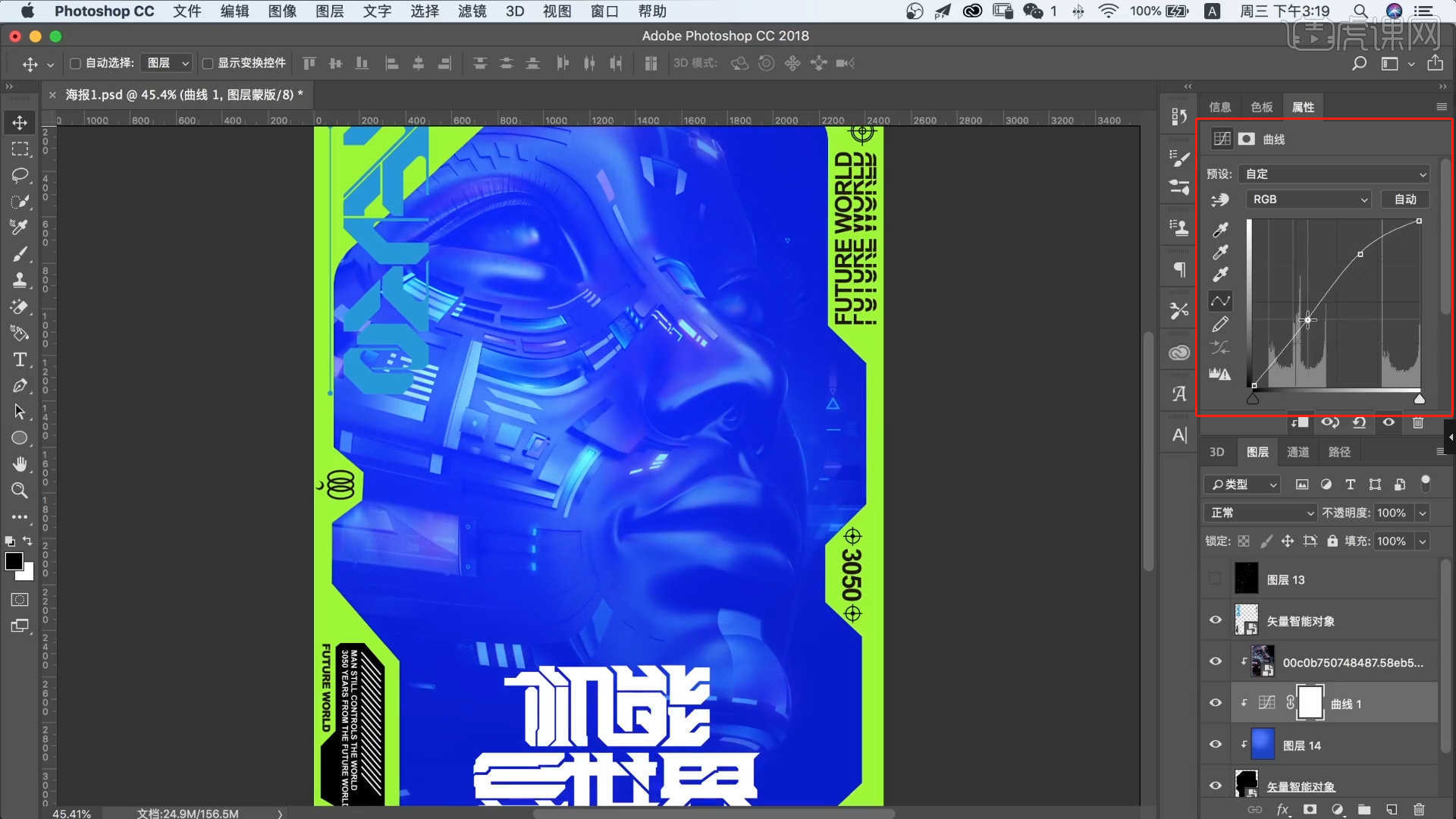
12.切换到【AI】软件,选择文本图层设置是【描边】效果,然后打开【颜色】面板调整描边的颜色。
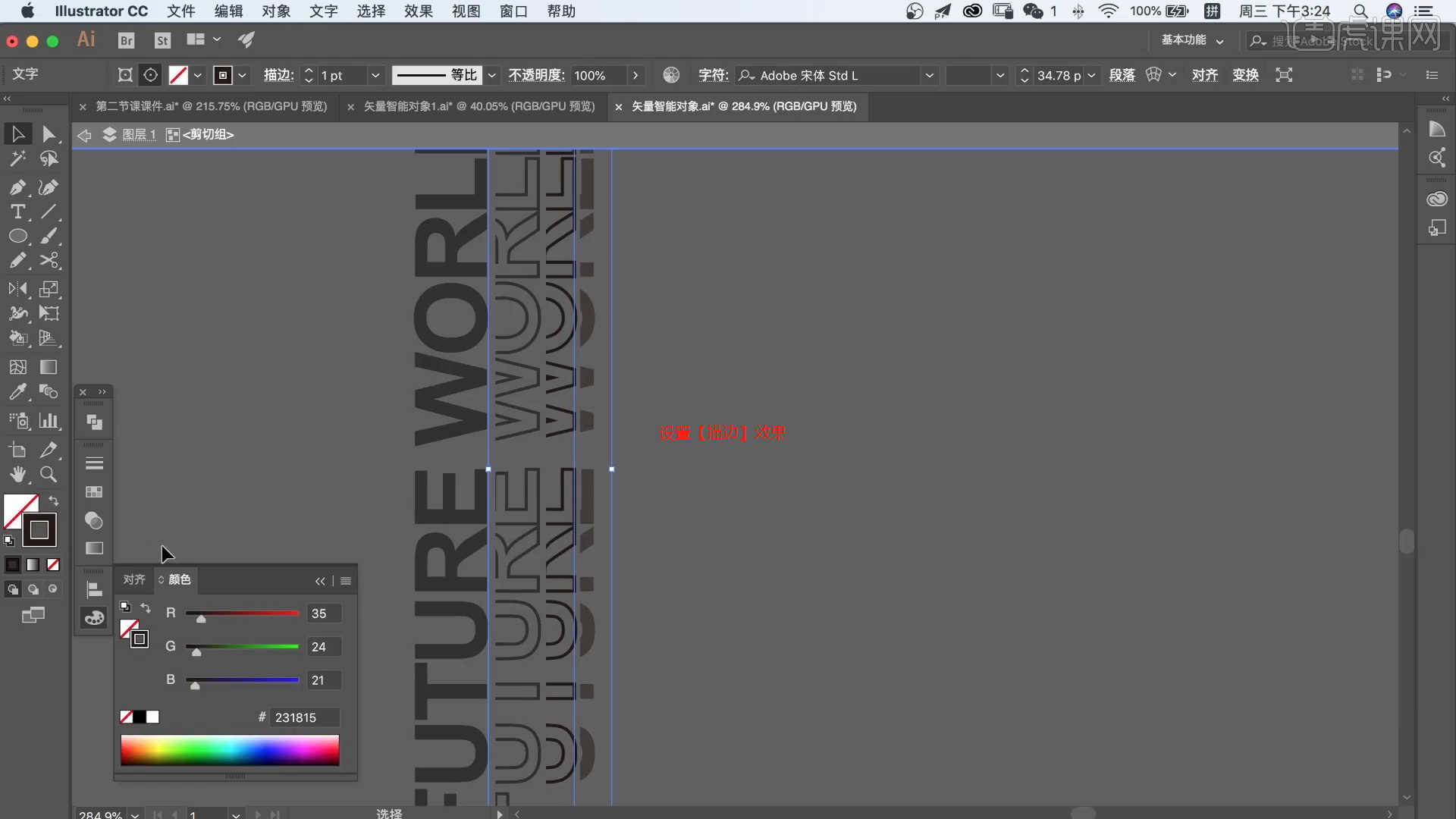
13.选择制作好的形状图层进行【整合】在一起,成为一个新的形状直接复制【快捷键:Ctrl+C】然后切换到PS软件,将内容【粘贴】进来【快捷键:Ctrl+V】并调整大小,具体如图示。
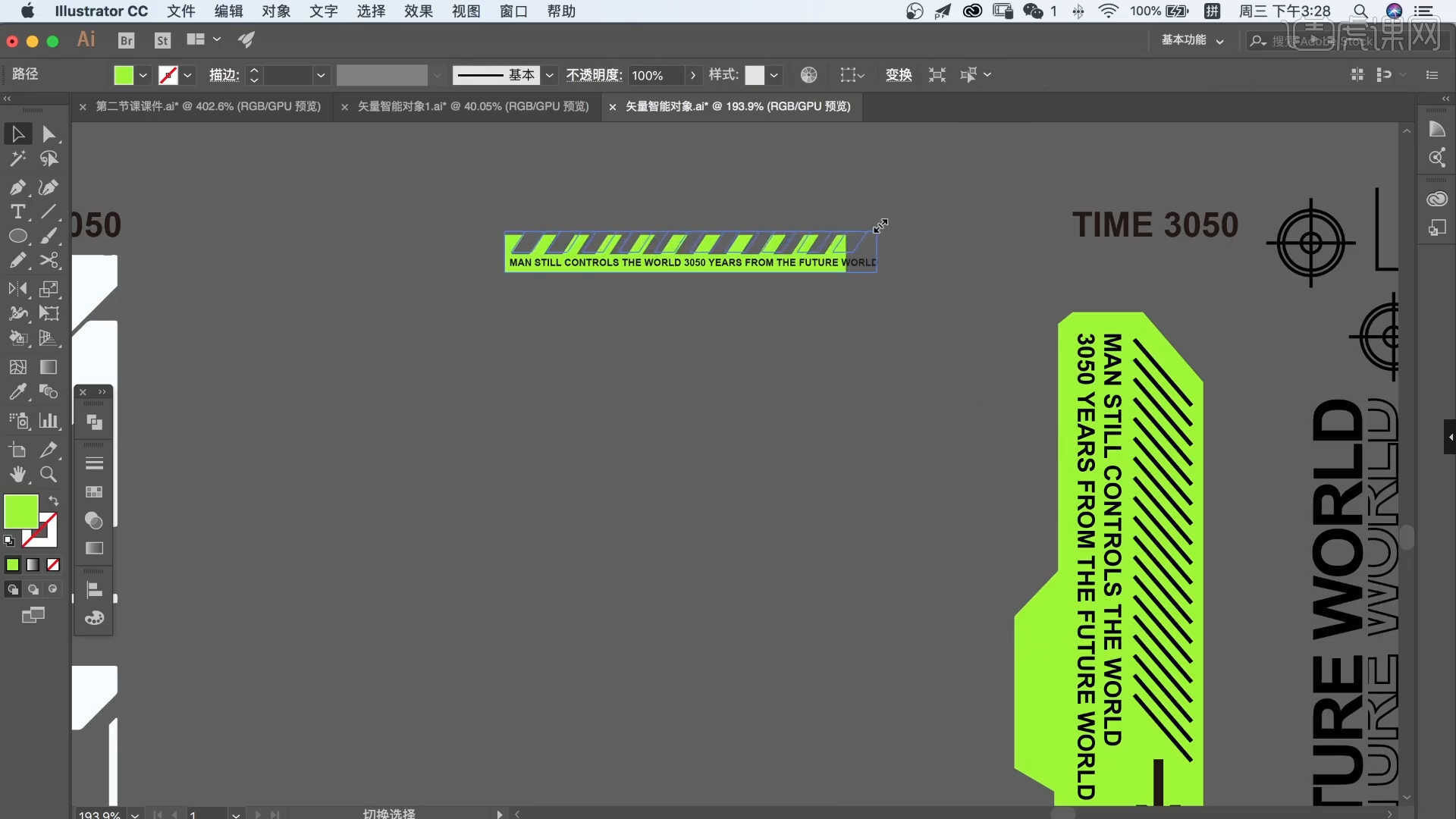
14.加载素材利用【变形】命令【快捷键:Ctrl+T】,来调下它的【形状】样式,将图层“类型”调整为【滤色】,具体如图示。
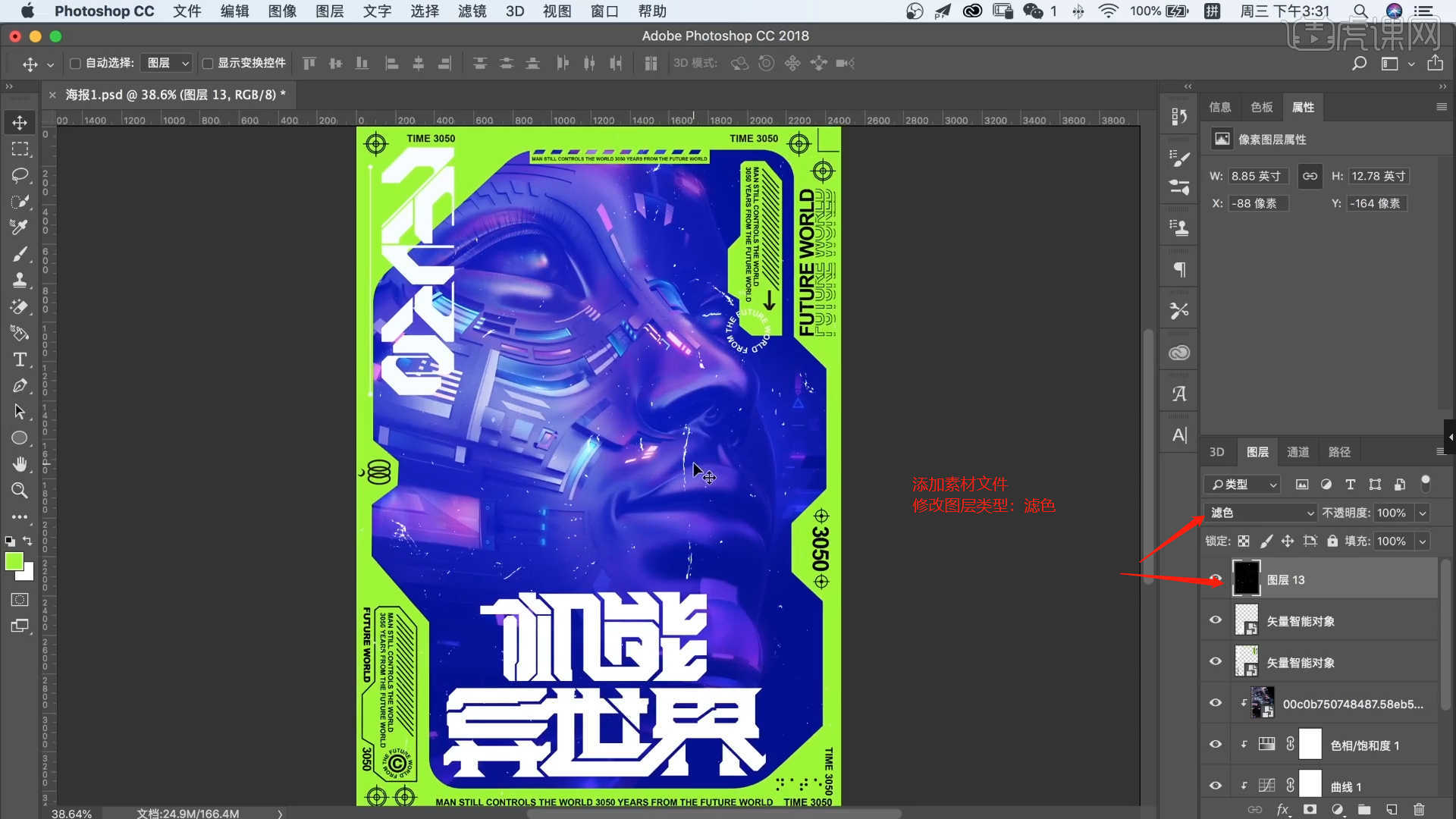
15.打开【滤镜 - Camera Raw滤镜】在面板中选择【效果】面板然后调整【颗粒:27】的数值信息,具体如图示。
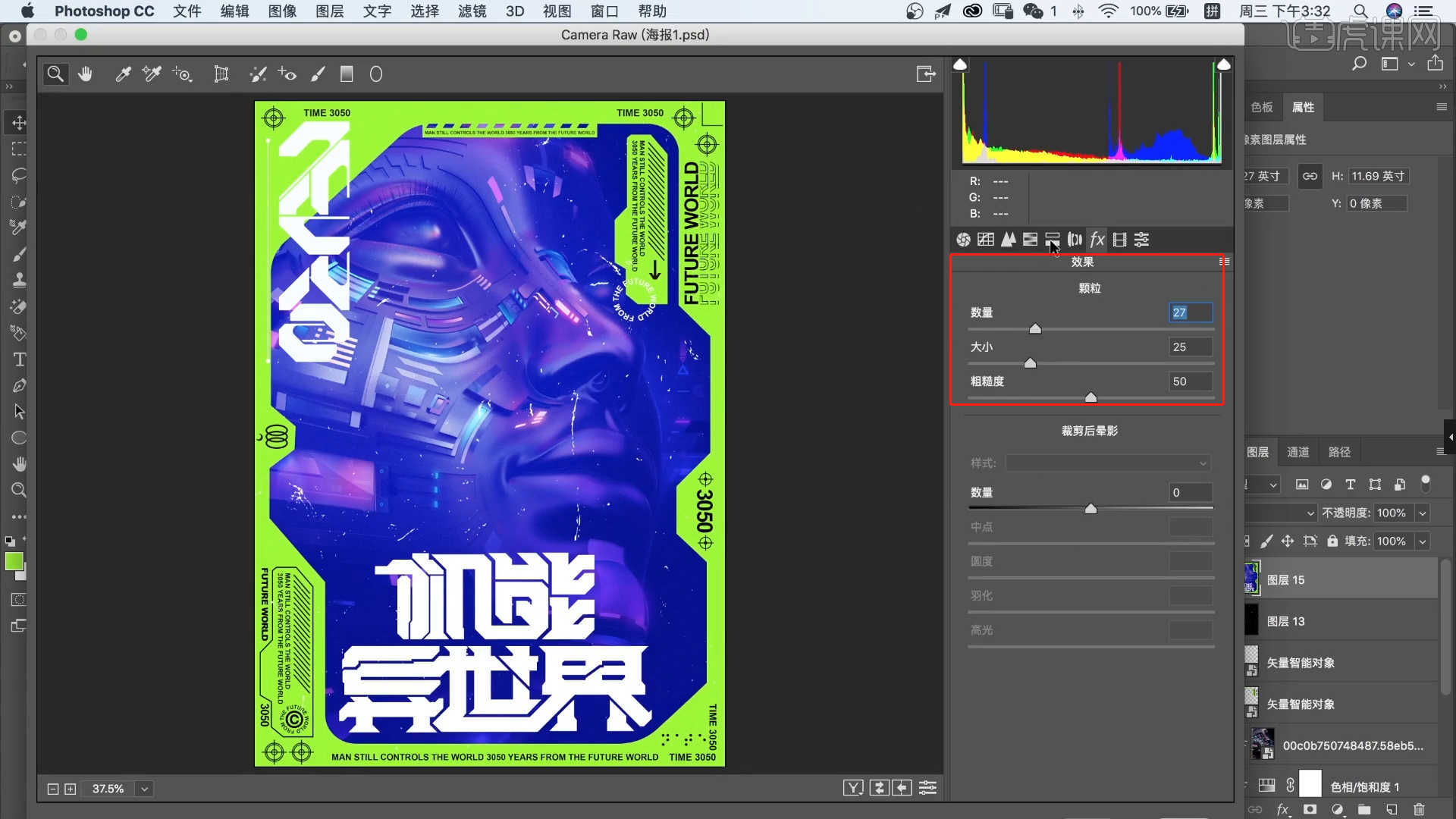
16.回顾本节课所讲解的内容,课程中的难重点同学们可以在下方评论区进行留言,老师你们会根据你们的问题进行回复。
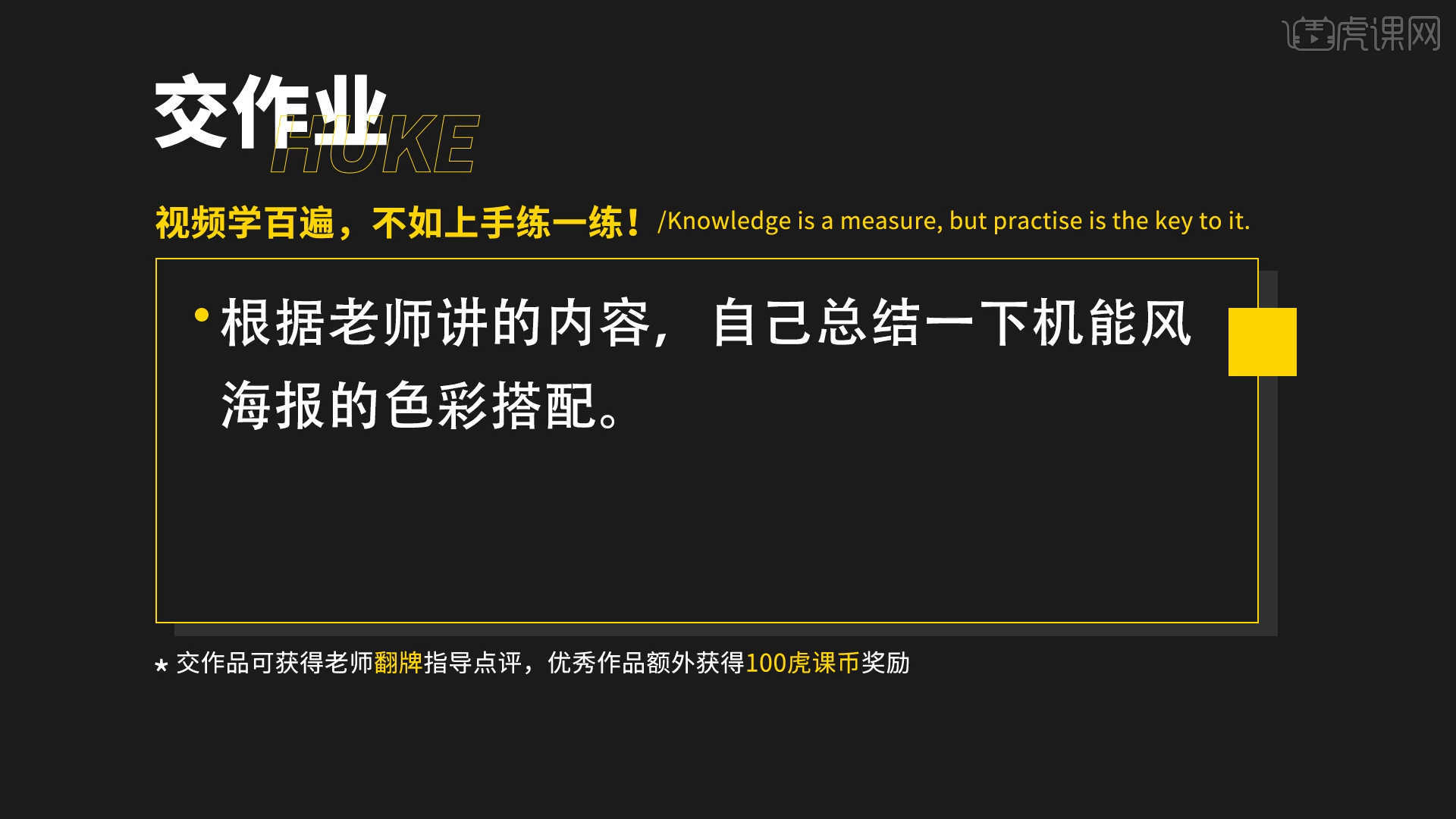
17.最终效果如图示,视频学百遍,不如上手练一练,你学会了吗!

以上就是7-机能风海报设计案例(一)图文教程的全部内容了,你也可以点击下方的视频教程链接查看本节课的视频教程内容,虎课网每天可以免费学一课,千万不要错过哦!













